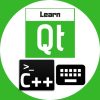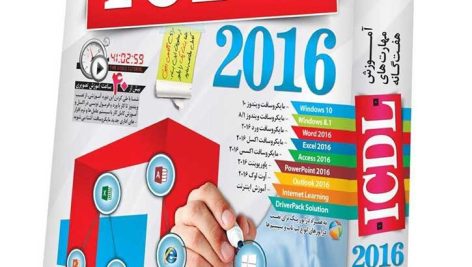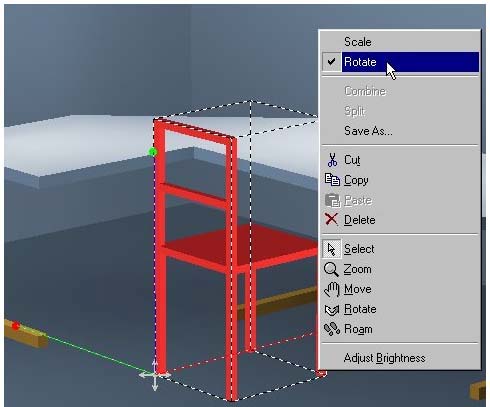
آموزش نرم افزار Dialux
نرم افزار دیالوکس یکی از قدرتمند ترین نرم افزار های برق در زمینه طراحی روشنایی داخلی و خارجی است که با استفاده از این نرم افزار میتوانید محاسبات پیچیده روشنایی رو در یک چشم به هم زدن انجام بدید .یکی از بهترین نرم افزارهای مفید در راستای طراحی دقیق و مهندسی نور پردازی محیط های تجاری اداری و مسکونی و حتی صنعتی به شمار می رود. از مزایای این نرم افزار می توان به مسائل زیر اشاره داشت:
دیدن طرح قبل از اجرا و اعمال سلیقه های شخصی کار فرما- محاسبات دقیق در زمینه داشتن نور مناسب مطابق با استاندارد های روز دنیا -رعایت اصول مدیریت انرژی که در عصر حاضر از اهمیت فوق العاده ای برخوردار است و با استفاده از این تکنیک علاوه بر توزیع مناسب نور شما قادر خواهید بود هزینه های مصرف را به حداقل برسانید -رعایت اصول طراحی با توجه به چیدمان و رنگ دیوار ها و کف و استفاده کاربردی هر مکان- تعیین گراف نوری لامپ مورد استفاده – ارائه نقشه دقیق از لحاظ مکان نصب لامپ و …
واسطه كاربر dialux به چهار محيط كار اصلي تقسيم شده است:
-پنجره CAD
-درخت پروژه
-راهنما
-كنترل كننده
اين چهار محيط طرح ريزي موثر جايابي تاسيسات روشنايي را توسط dialux2.0 فراهم می سازد.شما مي توانيد در هركدام از اين محيط ها به توابع نرم افزاري ويژه دسترسي پيدا كنيد و يا اشيا ويژه اي را ويرايش كنيد.
پنجره CAD:
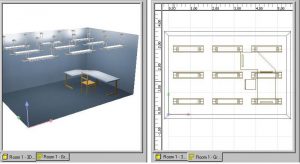
علاوه بر نماهاي 3D نقشه مسطحه همچنین میتوانید از نماهای مقابل و پهلو برای طرح ریزی تعاملی استفاده کرد. پنجره CAD طرح ريزي تعاملي طرح بندي روشنايي را فراهم مي سازد.با استفاده از موس مي توانيد به صورت گرافيكي (( roam)),(( move)),(( zoom)), (( rotate)) كنيد.انتخاب هاي به صورت گرافيكي ((move)) يا ((PAN)) اغلب توسط كليد وسطي موس دست يابي مي شوند و اگر شما از موس هاي چرخان (wheel mouse) استفاده مي كنيد, انتخاب (zoom) باچرخش wheel نامگذاری شده است.
هنگامي كه با dialux2.0 کار می کنید كليد سمت راست موس از اهميت ويژه اي برخوردار مي باشد.بسته به شئ انتخاب شده,سبك برنامه و محيط كار انتخابهاي متفاوت و مهمي دستيابي مي شوند. علاوه بر اين مي توانيد اشيا را داخل اتاق جابهجا كنيد, مقياس گذاري كنيد بچرخانيد يا انتخاب كنيد.براي دستيابي به منوي context كه توسط آن پنجره CAD مي تواند به سبك مطلوب سوئيچ شود.
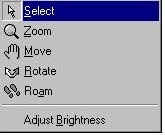
انتخاب هاي روشنايي ها (luminaires) الحاق (insert) و DXF فقط در نماي نقشه مسطحه در دسترس هستند.انتخاب تعديل درخشش (Adjust Brightness) فقط در نماي 3D وجود دارد.در محيط درخت پروژه مي توانيد براي تغيير بين نماهاي 3D نقشه مسطحه,پهلو و مقابل در داخل اتاق راست كليك كنيد.اگر بيش از يك پنجره CAD باز بود,شما مي توانيد آنها را توسط منوي پنجره همان طور كه مي خواهيد مرتب كنيد.
اگر پنجره تمام صفحه بود مي توانيد بوسيله tab در پایین صفحه به نمای دیگری آن را تبديل كنيد.كار كردن همزمان با پنجره هاي متعدد فقط در هنگام كار با وضوح بالاي تصوير و يك وفق دهنده خوب تصوير توصيه شده است.اگر يك شئ به يك اتاق اضافه شده است,منوي context آن نيز توسط راست كليك كردن به دست مي آيد.
 نواندیشان | بهترین سایت علمی آموزشی کشور
نواندیشان | بهترین سایت علمی آموزشی کشور